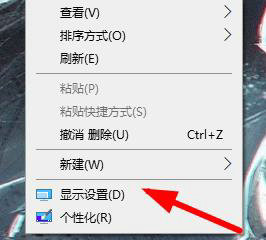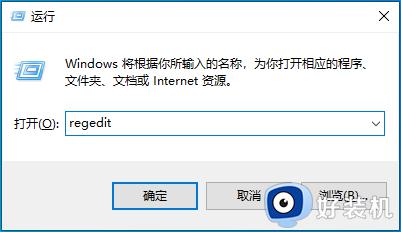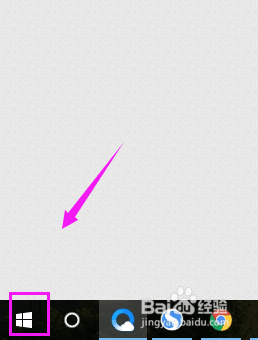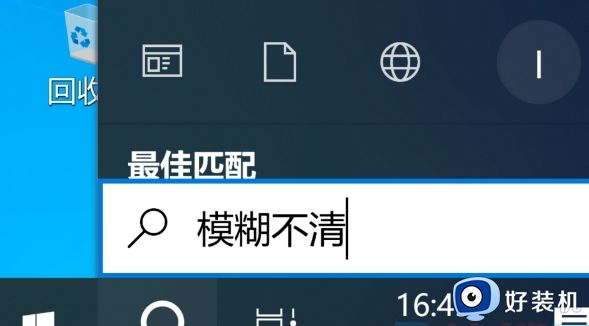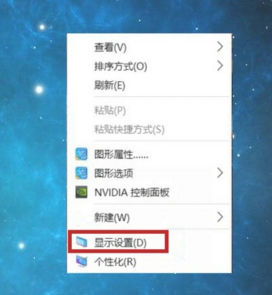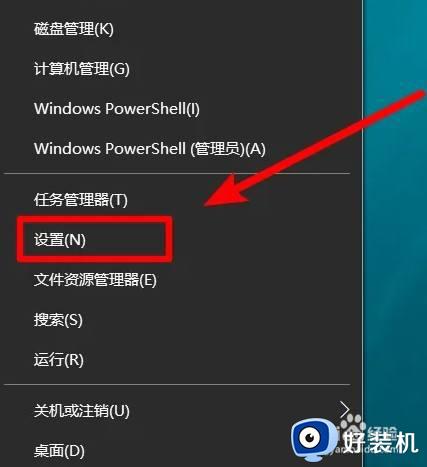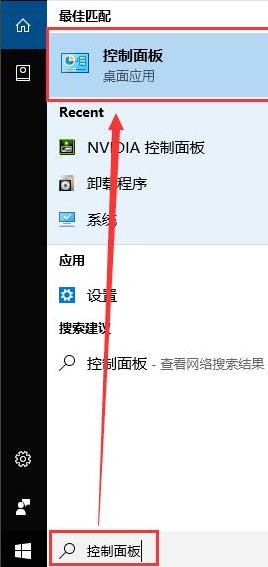win10如何解决开机图标与分辨率不符合 win10开机图标与分辨率不符合两种解决方法
时间:2023-02-11 13:02:00作者:mei
电脑升级win10系统开机发现图标与分辨率不符合,看着一点也不舒服,遇到这个问题如何解决?可能是分辨率设置出现异常,重新设置一下分辨率即可,接下来介绍win10开机图标与分辨率不符合的两种解决方法。
方法一:

1、点击鼠标右键“显示设置”进入下面界面;
2、来回调动“更改文本大小”,但记得调回100%;
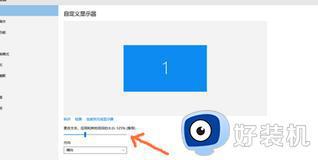
3、点击应用,会出现下图提示,点击“立即注销”,10秒不到就好;
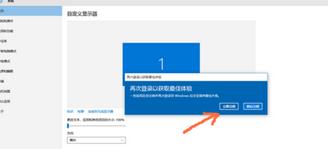
3、这样图标就恢复正常了,应用字体也不模糊了。当然这只是治标不治本的方法,想彻底解决还是重装更实在。

方法二:
1、回到桌面,点击win图标,找到设置,如图所示点击进入;

2、接着选择“更新和安全”进去点“恢复”会看到“重置此电脑”,点击开始即可。
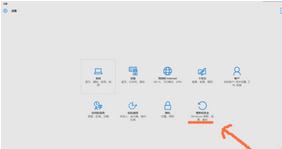
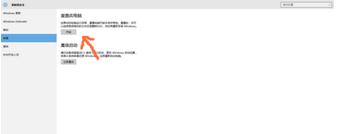
上述分享win10开机图标与分辨率不符合两种解决方法,遇到一样故障,及时参考教程进行设置即可。